Übersicht
Die benötigten Dateiformate für die zu exportierenden Audios orientieren sich an den von verschiedenen Webbrowsern beim Html5 AUDIO Tag unterstützten Audioformaten.
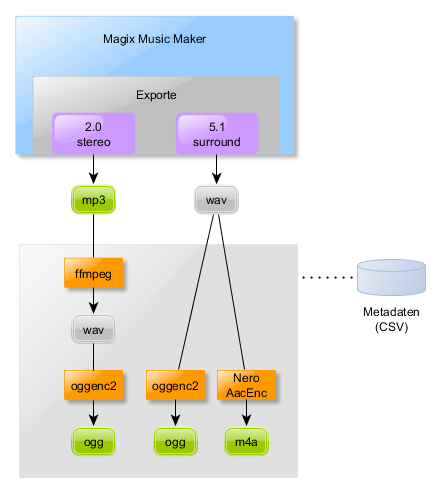
Legende:
- orange: Konverter-Tools
- grau: temporäre Ausgabe-Datei
- grün: Zieldatei
Meine Dateien haben eine Namenskonvention:
[Titel]_[Kanäle]_.[Extension]
- Kanäle: 2.0 | 5.1
- Extension: mp3 | ogg | m4a | ac3
Die einzelnen Dateien der unterschiedlichen Formate eines Songs haben demzufolge folgende Namen:
- stereo
- [Titel]_2.0_.mp3
- [Titel]_2.0_.ogg
- surround
- [Titel]_5.1_.ac3
- [Titel]_5.1_.ogg
- [Titel]_5.1_.m4a
Die Audiodateien, wie man sie zu meinen Titeln auf der Webseite findet, werden wie folgt aufbereitet:
- Im Musikwerkzeug (DAW) werden 2 Exportdateien geschrieben - einmal in stereo als MP3 und surround als WAV. Beide haben denselben Prefix (den Titel) - aber ohne Angabe der Kanäle.
- In eine Datenbasis (sei es CSV, JSON oder eine Datenbank) werden pro Song Metadaten erfasst: Titel, Beschreibung, Publikationsdatum und mehr
- Ich erzeug eine Coverbild [Titel].jpg und lege es in einem Verzeichnis für alle Coverbilder ab
- Nach diesen Vorbereitungen werden die Dateien in die Zielformate konvertiert. Die Konverter verwenden Parameter zum Hineinschreiben der Metadaten und des Coverbildes
Für die Einbettung der Audios in die Webseite, verwende ich meinen eigenen Audioplayer - den AMC Player. In dessen Dokumentation ist beschrieben, welcher HTML Code benötigt wird.
Bis anhin habe ich Windows-Batch-Dateien für das Encoden und Konverteren verwendet. Ich schreibe es gerade als PHP-Klasse, um es plattformunabhängig zu machen und in einer WebGUI eine bessere Übersicht zu bekommen.
stereo-Dateien
Ziel-Formate:
- .MP3 (Mepg 1 Layer III)
- .OGG (Ogg)
MP3
Im Magix Music Maker Export wird die stereo-Version als MP3 erstellt.
Um die Metdaten und Cover hineinzuschreiben, verwende ich LAME.
%lame% --ti "%sCOVER%" --tt "%sTITLE%" --tl "%sALBUM%" --ta "%sARTIST%" --ty "%sYEAR%" --tg "%sGENRE%" %infile% %outfile%
OGG
In einer Batchdatei wird aus dieser mit ffmpeg eine WAV Datei erstellt (mit anderen Formaten kann oggenc2 nicht umgehen); diese wird dann nach OGG umgewandelt.
oggenc2 kann man auch die Daten für das Tagging übergeben.
%ffmpeg% -i "%outfile-mp3%" "%tmpfile-wav%" %oggenc2% -t "%sTITLE%" -l "%sALBUM%" -a "%sARTIST%" -d "%sYEAR%" -G "%sGENRE%" -o %outfile% "%tmpfile-wav%"
surround-Dateien
Ziel-Formate
- .M4A (AAC; Mpeg 4)
- .OGG (Ogg)
- .AC3 (Dolby Digital; rein historisch - es kann nicht im Webbrowser wiedergegeben werden)
Im Magix Music Maker Export wird die 5.1-surround-Version nach WAV konvertiert.
In einer Batchdatei wird die WAV Datei mit den verschiedenen Konvertern in 3 Zieformate umgewandelt.
M4A
Der AAC Encoder von NERO existiert für mehrere Plattformen. Der Encoder selbst kann leider keine Tags in die Datei schreiben. Aber es gibt ein weiteres Tool im Paket: Mit der neroAacTag.exe kann man diese in einem 2. Aufruf eintragen lassen.
'%aacenc% -he -if %infile% -of %outfile%', '%aactag% -meta:title="%sTITLE%" -meta:album="%sALBUM%" -meta:artist="%sARTIST%" -meta:year="%sYEAR%" -meta:genre="%sGENRE%" -add-cover:front:%sCOVER% %outfile%',
OGG
Zuguterletzt noch das Ogg-File. Der Aufruf ist analog zur stereo-Variante. Einzig das Eingangsfile ist kein stereo-WAV, sondern in 5.1 WAV.
%oggenc2% -t "%sTITLE%" -l "%sALBUM%" -a "%sARTIST%" -d "%sYEAR%" -G "%sGENRE%" -o %outfile% %infile%
AC3
Hinweis: Das AC3 Format wird von keinem Browser als HTML 5 Audioformat unterstützt. Ich hatte in der Pre Html 5 Ära einen Webplayer geschrieben, mit dem man mit Hilfe des VLC Plugins Surround Audio wiedergeben konnte. Es hat somit historische Gründe, dass ich dies hier mit aufführe.
AC3 Dateien nehmen keine Metadaten auf.
%AFTEN% %infile% %outAc3%